AWS(Amazon Web Services)はAmazonが提供する最大規模のクラウドコンピューティングサービスです。
AWSのサービスのひとつであるRoute 53はDNSに関する機能を提供します。
Route 53で取得したドメインをGoogle Search Consoleで認証するためには、そのドメインのレコードを変更する必要があります。AWS初心者の方でも簡単に設定できるので試してみてください。
Google Search Consoleで新しいサイトを登録する
まずは、Google Search Consoleで新しいサイトを登録しましょう。
https://search.google.com/search-consoleへアクセスし、左上のサイト名が書いてあるのをクリックして、プロパティの追加をします。
プロパティの追加ではドメインかURLプレフィックスの二者から選ぶことができますが、ここではドメインに対してを想定するので、左を選択します。
続いて「example.com」と書かれたテキストボックスに、Route 53で取得したドメインを入力します。

DNSレコードに登録する文字列が表示されるので、コピーボタンを押してクリップボードに保存します。

ここで一旦Google Search Consoleでの作業は終了です。あとで戻ってくるので画面は閉じないでください。
次にAWSのRoute 53でDNSレコードの登録を行います。
Route 53でDNSレコードを登録する
AWSのトップページからサービスの一覧を開き、ネットワーキングとコンテンツ配信の欄からRoute 53を開きます。

Route 53のページで、左上のハンバーガーメニューからホストゾーンを選択します。

登録したいドメイン名をクリックし、詳細ページへ移動します。
ドメインのレコードのタブが表示されるので、右にある「レコードを作成」をクリックします。

レコード名の欄を対象となるサブドメインと一致するように入力します。
レコードタイプをTXTにし、値に先程クリップボードに保存した文字列を貼り付けます。
上記の作業が完了したら、レコードを作成をクリックしてSearch Consoleに戻ります。
Search Consoleでドメインの認証をする
Route 53でドメインのレコード設定を正常に終えていれば、Googleが自動的にドメインの所有権を確認します。

ドメインの認証が完了したら、以後Google Search Consoleを使用できるようになります。
ここで注意ですが、ドメインのレコードは削除しないでください。後日認証ができずにGoogle Search Consoleが使用できなり、再認証が必要になります。
コメント